- Szerző Jason Gerald [email protected].
- Public 2023-12-16 11:17.
- Utoljára módosítva 2025-01-23 12:20.
Ez a wikiHow megtanítja, hogyan kell egy botot csatlakoztatni a számítógép Discord csatornájához.
Lépés
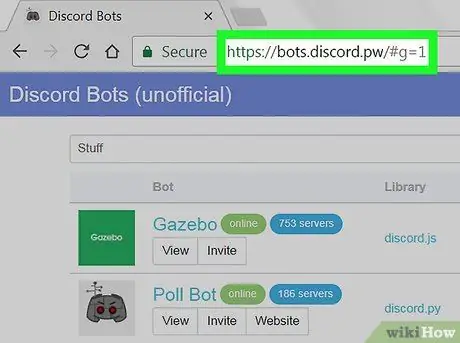
1. lépés. Keresse meg a telepíteni kívánt botot
Különféle robotok vannak, különböző funkciókkal. Ha nem ismeri a letölteni kívánt botot, böngésszen a népszerű robotok alábbi listáinak egyikén, és nézze meg, milyen lehetőségek állnak rendelkezésre. Íme a legnépszerűbb robotok listája:
- https://bots.discord.pw/#g=1
- https://www.carbonitex.net/discord/bots
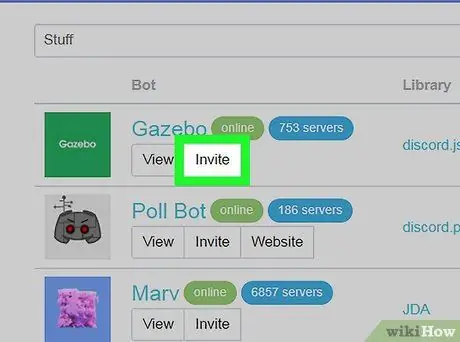
2. lépés. Telepítse a botot
A telepítési utasítások minden egyes robot esetében eltérőek, de általában fel kell kérni, hogy jelentkezzen be a Discord -fiókjába, válasszon egy szervert, és adja meg a bot engedélyeit.
Kell a rendszergazda, ha hozzá szeretne adni robotokat
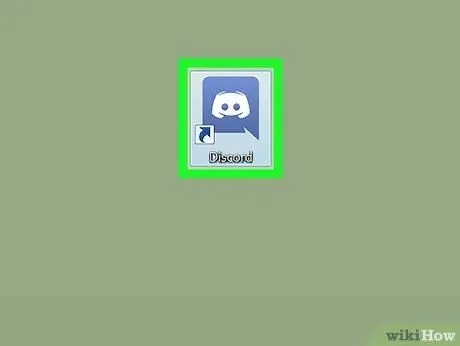
3. Nyissa meg a Discord -ot
Ha telepítette a Discord asztali alkalmazást, annak ikonját a „Windows” menüben (PC) vagy az „Applications” mappában (Mac) találhatja meg. Ha nem, keresse fel a https://www.discordapp.com webhelyet, majd kattintson a „ Belépés ”.
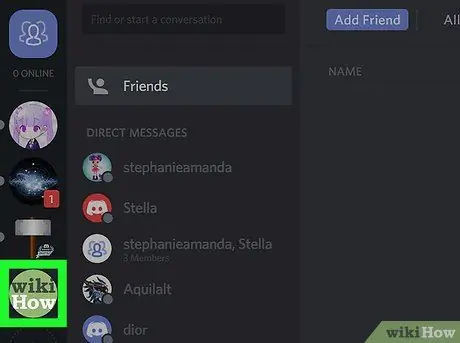
4. lépés Válassza ki azt a szervert, amelyre telepíteni szeretné a botot
A kiszolgálók listája a képernyő bal oldalán jelenik meg.
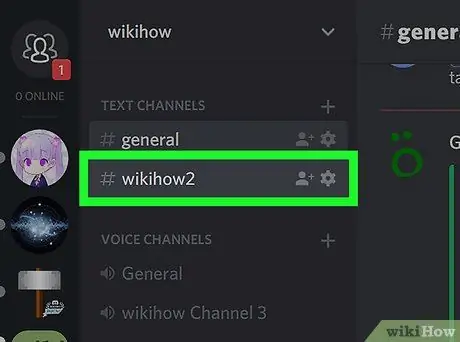
5. Lépjen az egérrel arra a csatornára, amelyhez hozzá szeretné adni a botot
Két új ikon jelenik meg.
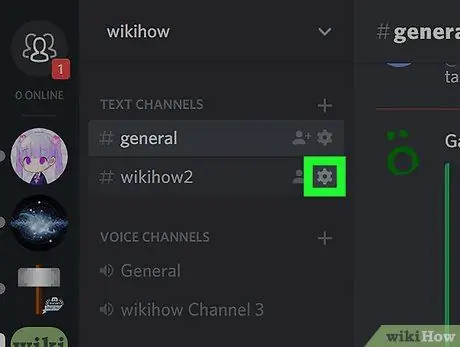
6. lépés. Kattintson a fogaskerék ikonra
A csatorna neve mellett van. Ezt követően megnyílik a „Csatorna beállítások” ablak.
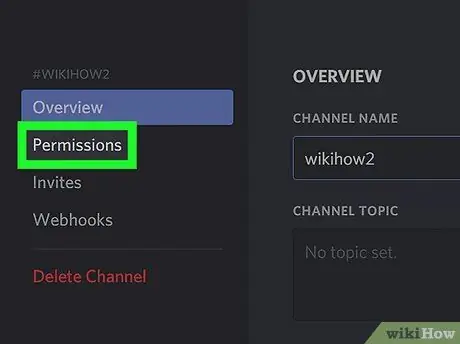
Lépés 7. Kattintson az Engedélyek elemre
Ez az opció a képernyő bal oldalán megjelenő második lehetőség.
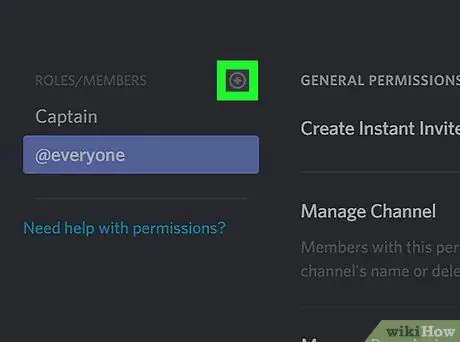
Lépés 8. Kattintson a „Szerepek/tagok” opció melletti „+” gombra
Megjelenik a szerver felhasználók listája.
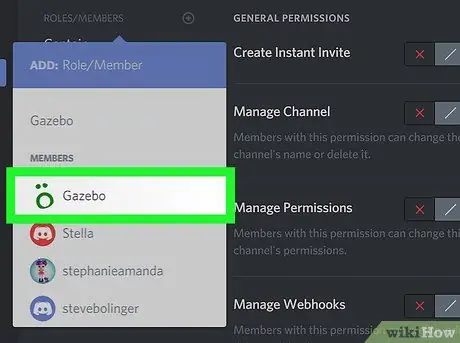
9. lépés. Kattintson a robot nevére
A „Tagok” részben találod.
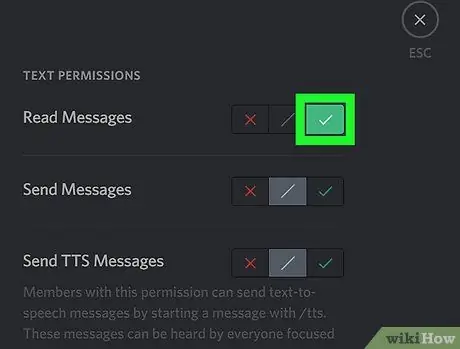
10. lépés: Állítsa be az engedélyeket a robotokhoz
Kattintson a pipa minden olyan engedély mellett, amelyet hozzá szeretne rendelni a bothoz.
- A rendelkezésre álló engedélyek minden robot esetében eltérőek, de általában engedélyezheti, hogy a robotok „megtekinthessék” a csevegéseket. Az engedély megadásához kattintson az „Üzenetek olvasása” lehetőség melletti jelölőnégyzetre.
- Előfordulhat, hogy nem tudja módosítani az „Üzenetek olvasása” engedélyt az „általános” csatornán.
- A csatornaengedélyek elsőbbséget élveznek, így előfordulhat, hogy a szerver engedélyei nem érvényesek, ha ütköznek.
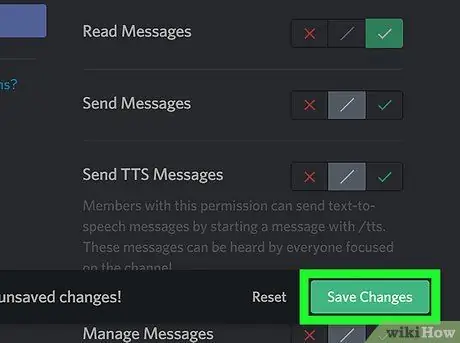
11. lépés. Kattintson a Módosítások mentése gombra
Az ablak alján van. Most a bot aktív a kiválasztott csatornán.






